- Ako primite a Napon struje na USB portu upozorenje, nakon čega potonji prestaje raditi, stvari bi mogle biti ozbiljne.
- Najprije kliknite Reset na okvir upozorenja i pustite Windows da se pobrine za proces popravka.
- Ako to ne uspije, ažuriranje USB upravljačkog programa može pomoći.

xINSTALIRAJTE KLIKOM NA DATOTEKU ZA PREUZIMANJE
Ovaj softver će popraviti uobičajene računalne pogreške, zaštititi vas od gubitka datoteka, zlonamjernog softvera, kvara hardvera i optimizirati vaše računalo za maksimalnu učinkovitost. Riješite probleme s računalom i uklonite viruse sada u 3 jednostavna koraka:
- Preuzmite alat za popravak računala Restoro koji dolazi s patentiranim tehnologijama (dostupan patent ovdje).
- Klik Započni skeniranje kako biste pronašli probleme sa sustavom Windows koji bi mogli uzrokovati probleme s računalom.
- Klik Popravi sve kako biste riješili probleme koji utječu na sigurnost i performanse vašeg računala
- Restoro je preuzeo 0 čitatelji ovog mjeseca.
Svaki uređaj spojen na računalo zahtijeva napajanje, bilo da se radi o tipkovnici, mišu ili zvučnicima. No, ako dođe do naglog povećanja, oni mogu pokvariti ili prestati raditi. Mnogi korisnici naišli su na ovu pogrešku kada USB priključci nisu radili nakon udara struje.
Kad god dođe do strujnog udara, obično dobijete poruku koja vas upozorava na to i štiti povezani uređaj od bilo kakvog oštećenja. Ali, u nekim slučajevima, USB priključak prestaje raditi nakon toga.
Stoga postaje imperativ da identificirate problem i eliminirate ga kako biste popravili USB priključak koji ne radi nakon problema s prenaponom.
Što da radim ako USB priključak ne radi nakon strujnog udara?
1. Slijedite upute na zaslonu
- Kada primite Napon struje na USB portu upozorenje, odspojite sve uređaje spojene na računalo i kliknite na Resetiraj dugme.
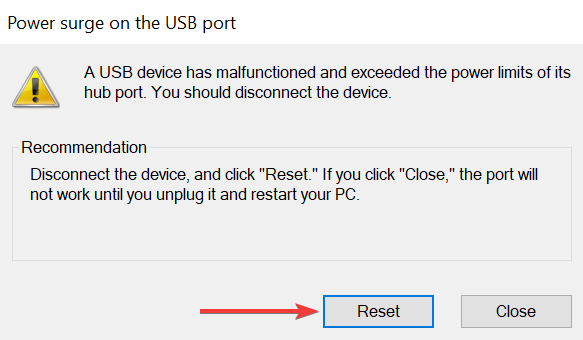
- Nakon što je proces dovršen, ponovno pokrenite računalo kako bi promjene stupile na snagu.
Najjednostavniji izlaz ovdje je prepustiti sustavu Windows da se pobrine za problem. A to možete učiniti tako da izvršite resetiranje, prema preporuci. Kada završite, provjerite ne radi li USB priključak nakon što je problem s prenaponom uklonjen.
2. Ažurirajte USB drajver
- Pritisnite Windows + S pokrenuti traži izbornik, unesite Upravitelj uređaja u tekstualno polje i kliknite na odgovarajući rezultat pretraživanja.
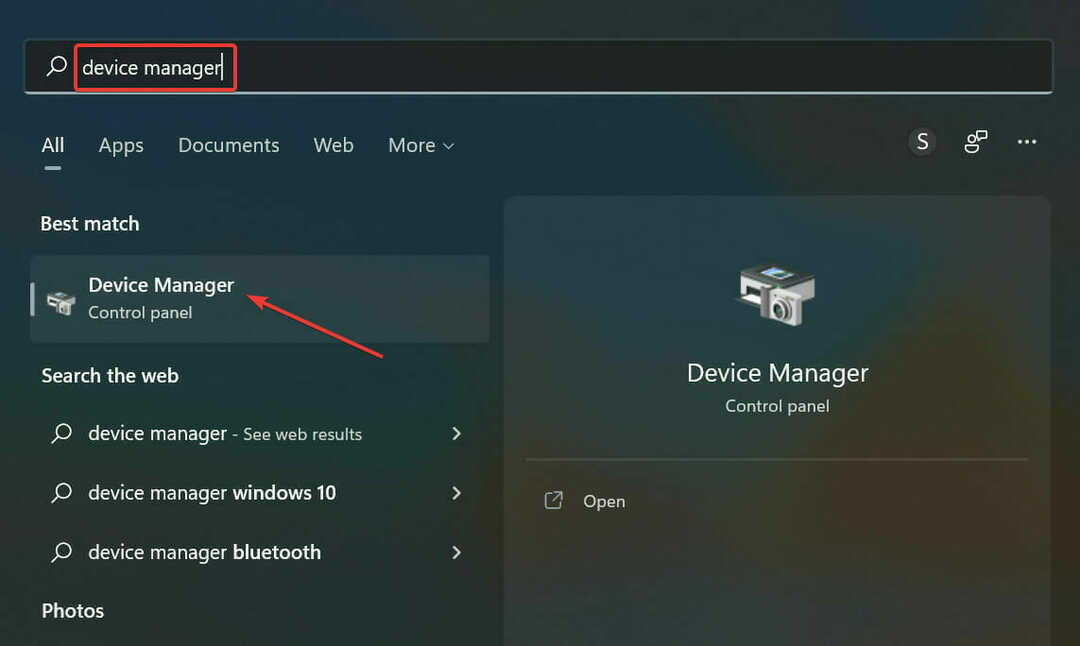
- Dvaput kliknite na Kontroler univerzalne serijske sabirnice upis ovdje.
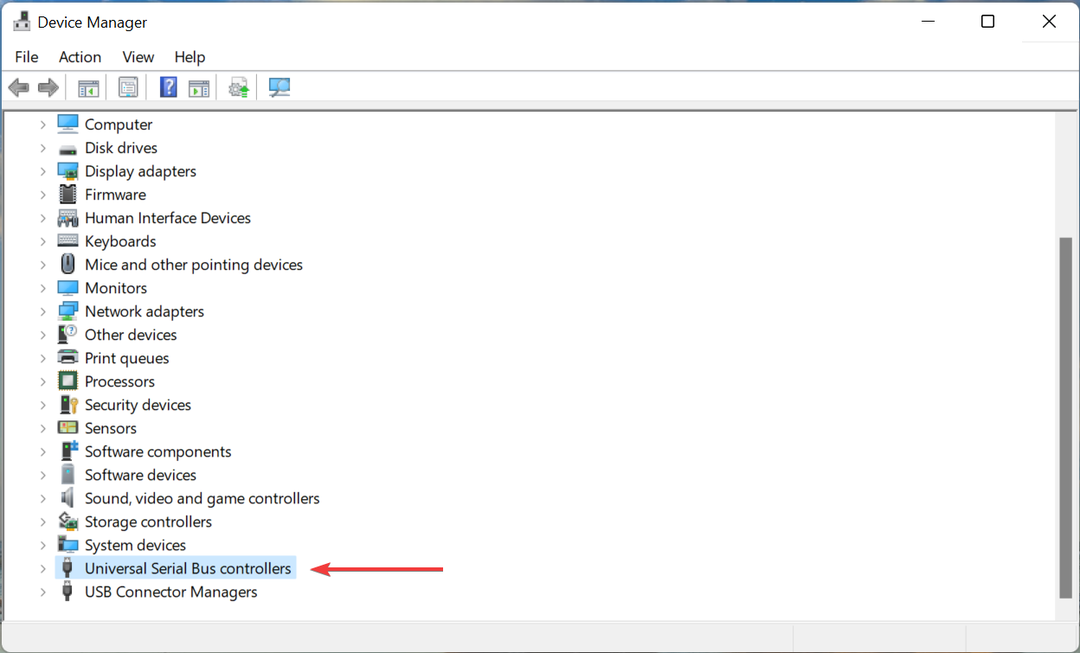
- Desnom tipkom miša kliknite uređaj USB priključka i odaberite Ažurirajte upravljački program iz kontekstnog izbornika.
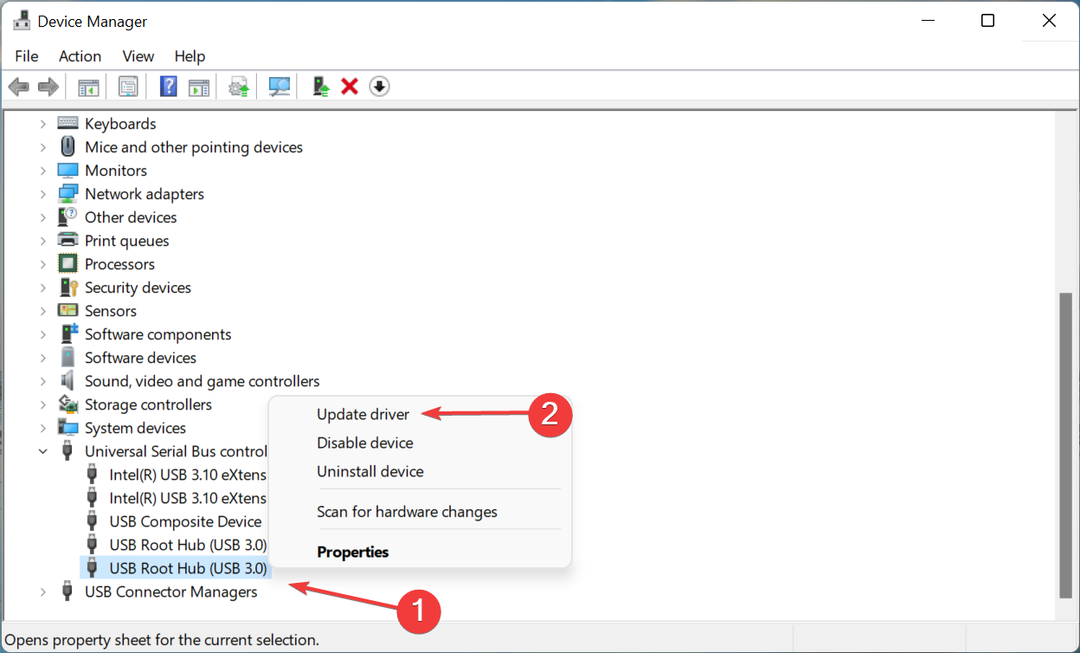
- Na kraju, odaberite Automatsko traženje upravljačkih programa od dvije opcije u Ažurirajte upravljačke programe prozor.
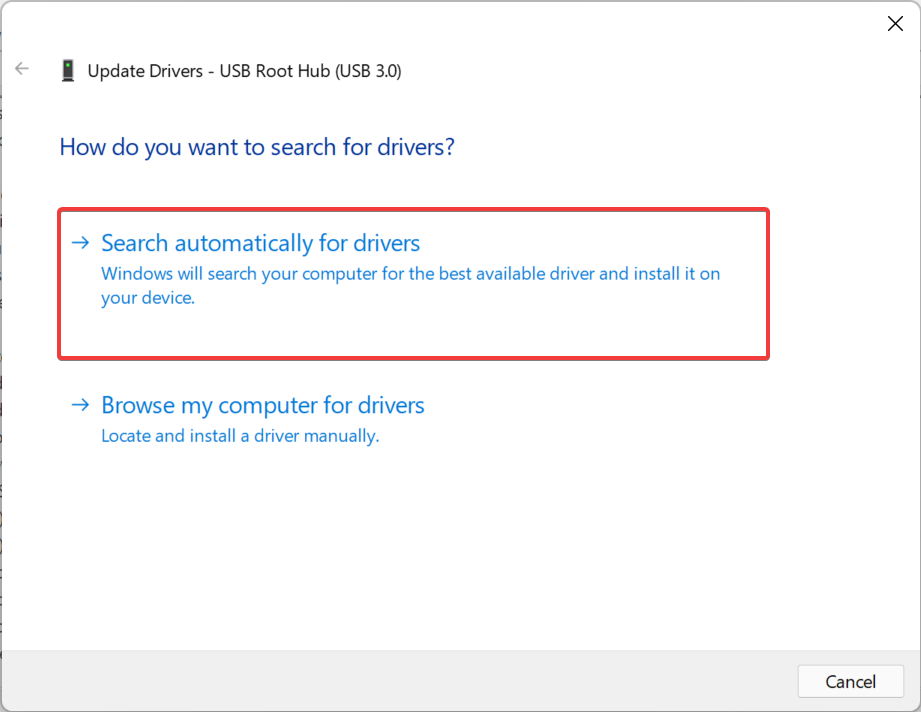
- Slično, ažurirajte sve ostale upravljačke programe USB porta navedene ovdje.
Ako su upravljački programi zastarjeli, njihovo ažuriranje moglo bi pomoći u popravljanju USB porta koji ne radi nakon problema s naponom. Ovdje postoje razne metode, a ako Upravitelj uređaja ne radi, možete isprobati drugi načini ažuriranja upravljačkog programa.
Ako to zvuči kao preveliki problem, uvijek možete koristiti pouzdanu aplikaciju treće strane. Preporučujemo DriverFix, namjenski alat koji će automatski instalirati najnoviju dostupnu verziju za sve upravljačke programe na vašem računalu.
⇒ Nabavite DriverFix
3. Pokrenite ugrađeni alat za rješavanje problema
- Pritisnite Windows + R lansirati Trčanje, zalijepite sljedeću naredbu u tekstualno polje i pritisnite bilo koji Unesi ili kliknite na u redu pokrenuti Hardver i uređaji alat za rješavanje problema.
msdt.exe -id DeviceDiagnostic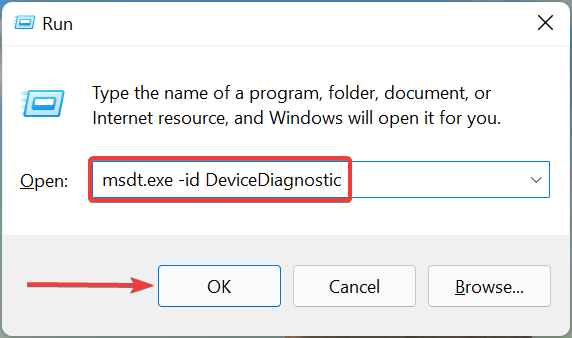
- Nakon što se pokrene alat za rješavanje problema, slijedite upute na zaslonu da biste dovršili postupak.
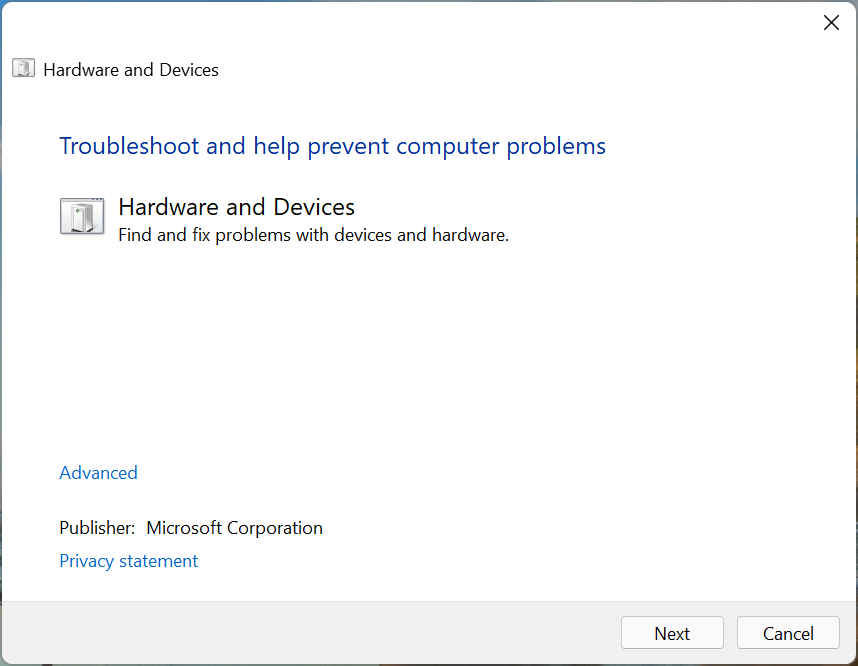
Ugrađeni alat za rješavanje problema s hardverom i uređajima jednostavan je način za automatsko prepoznavanje i uklanjanje problema koji uzrokuju da USB priključak ne radi nakon problema s prenaponom.
4. Odnesite svoje računalo u servis
Ako se čini da ovdje navedene metode ne funkcioniraju u vašem slučaju, vjerojatno je riječ o hardverskom problemu. To bi moglo biti povezano s napajanjem, neispravnim vanjskim perifernim uređajem ili problemima sa samim USB priključkom.
Iako biste mogli pregledati i, u nekim slučajevima, identificirati neispravan hardver, popravak ne bi bio moguć. Stoga preporučamo da svoje računalo odnesete u radionicu i odnesete ga na pregled kod tehničara.
Ovo su svi načini na koje možete riješiti probleme koji dovode do toga da USB priključak ne radi nakon problema s prenaponom. Također, provjerite najbolja USB čvorišta kako biste zaštitili svoje računalo i povezane uređaje od strujnog udara i spriječili takve pogreške.
U slučaju Windows 11 ne prepoznaje USB uređaje, evo kako to možete popraviti. Ovo je još jedna uobičajena pogreška s kojom se korisnici susreću, stoga svakako provjerite rješenje.
Recite nam koji vam je popravak uspio u odjeljku za komentare u nastavku.
 Još uvijek imate problema?Popravite ih ovim alatom:
Još uvijek imate problema?Popravite ih ovim alatom:
- Preuzmite ovaj alat za popravak računala ocijenjeno Sjajno na TrustPilot.com (preuzimanje počinje na ovoj stranici).
- Klik Započni skeniranje kako biste pronašli probleme sa sustavom Windows koji bi mogli uzrokovati probleme s računalom.
- Klik Popravi sve za rješavanje problema s patentiranim tehnologijama (Ekskluzivni popust za naše čitatelje).
Restoro je preuzeo 0 čitatelji ovog mjeseca.


![Vozač je otkrio pogrešku kontrolera [ispravljeno]](/f/015a556733717d70d00817e5c7255e0e.jpg?width=300&height=460)